Word文档怎样批量添加下划线?
1、首先,打开word文档,选中需要添加下划线的内容

2、然后,单击鼠标右键,选择“段落”,再点击“缩进与间距”中左下角“制表位”

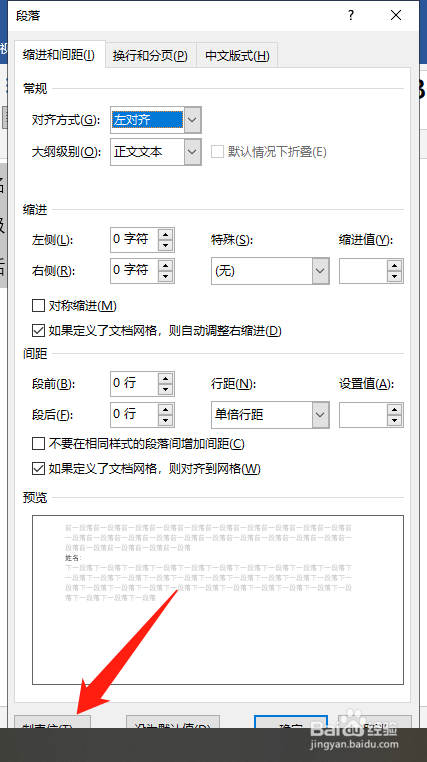
3、在弹出的制表位的框中的“制表位位置”中输入30,再勾选引导符“4“的下划线

4、最后,点击确定,在文字的后面按Tap键,就可以添加下划线了
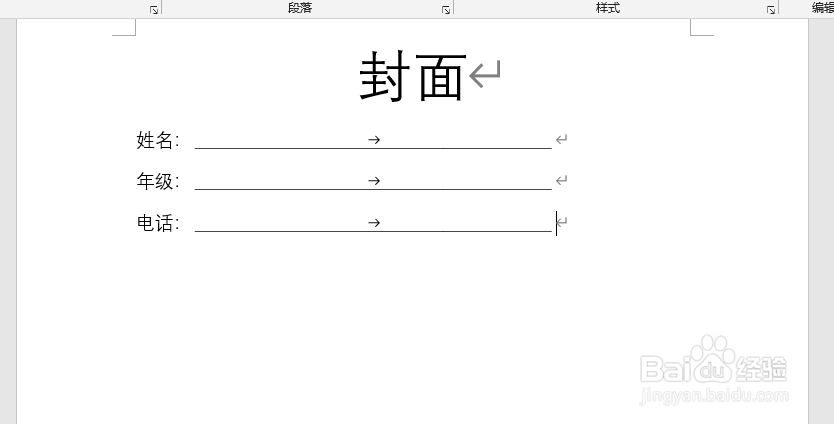
声明:本网站引用、摘录或转载内容仅供网站访问者交流或参考,不代表本站立场,如存在版权或非法内容,请联系站长删除,联系邮箱:site.kefu@qq.com。
阅读量:63
阅读量:112
阅读量:118
阅读量:196
阅读量:152